Unity 海を作ってクジラを泳がし、操作してみよう! 初心者編19
今回は海を作ってクジラのオブジェクトを
配置して操作する方法を説明していきます。
※動画での説明がいい方は下記動画を参考にしてください。どうも!ゆうきやんです。
最近物忘れが激しすぎて、曜日を忘れる。
時間を忘れる。
人生を忘れるって事で始まります笑笑
過去は振り返りませんが。
本題に入っていきましょう!
海を作ってクジラを泳がし、操作してみよう!

まずUnityを3Dでプロジェクトを開いてください。
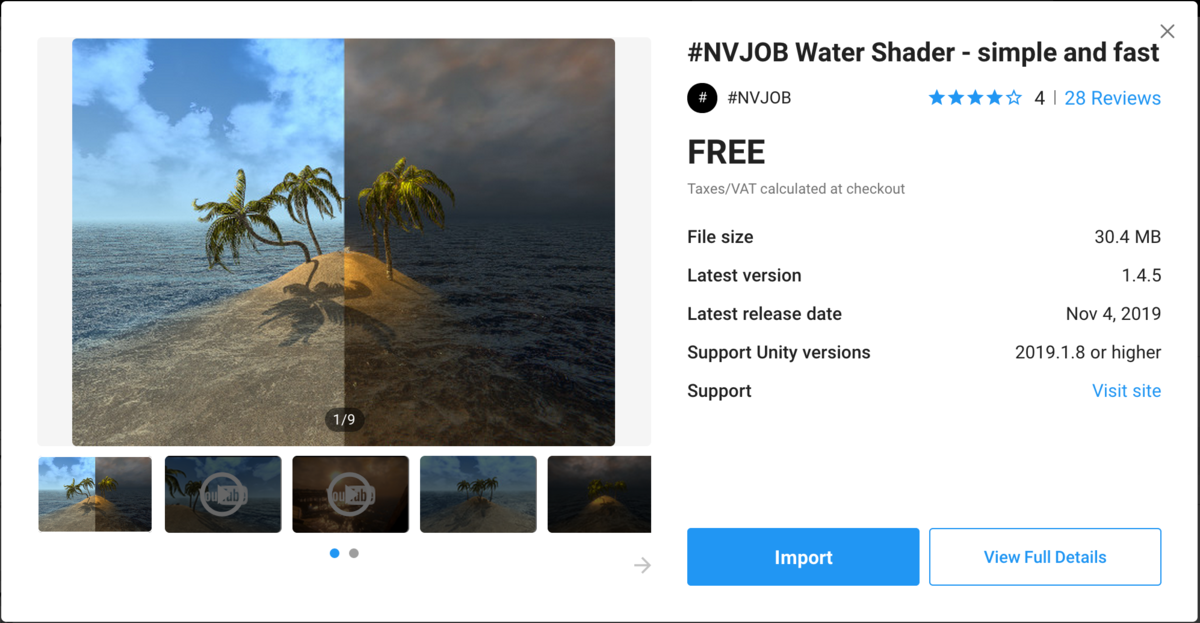
エディタ画面上部にある、Window⇨Asset Storeからアセットストアを開いて、
#NVJOB Water Shaderと検索してインポートしてください。
※アセットストアの使い方が分からない方は下記記事を参考にしてください。
www.unityprogram.info
※Unityプラウザでのリンクは下記より。
assetstore.unity.com

次に、もう一つアセットストアからインポートします。
Hampback Whaleと検索してインポートしてください。
※プラウザからのリンクは下記リンクより。
assetstore.unity.com

インポートが完了したら、①のNVJOB Water Shaderの▶︎をクリック。
次に、Example Sceneの▶︎をクリック。
PostProcessingの下にある②のPrefabsをクリックします。
③のピンクの丸で表示されている、Water Type1を④のScene内に
ドラッグ&ドロップしてください。
そうすると⑤のHierarchy内にWater Type1と表示されるかと思います。

今度はProject内にある①のHampback Whaleをクリックして、
②のHampback_Whaile_model23を③が無くて申し訳なく失敗なのですが、
④のScene内にドラッグ&ドロップしてください。
⑤の様にGame内に写る様にMain cameraを移動させてください。
※もしObjectの動かし方が分からなければ下記記事を参考にしてください。
www.unityprogram.info

今度はクジラを動かせるようにします。
Project内の自分が分かりやすい所で、
右クリック⇨Create⇨C# Scriptを選択して
名前をMoveにします。
次のコードをコピー&ペーストするか同じ記述にしてください。
using System.Collections; using System.Collections.Generic; using UnityEngine; public class Move : MonoBehaviour { void Update() { //キーボードの↑が押された時の処理。 if (Input.GetKey("up")) { //-の値をかけてクジラがバックしない様に //-0.01を掛けて一定速度で前進させます。 transform.position += transform.forward * -0.01f; } //キーボードの→が押された時の処理。 if (Input.GetKey("right")) { //Y軸を中心に2だけ時計回りに回転します。 transform.Rotate(0, 2, 0); } //キーボードの←が押された時の処理。 if (Input.GetKey("left")) { //Y軸を中心にーにした事で半時計周りに回転します。 transform.Rotate(0, -2, 0); } } }
最後に①で作ったMoveスクリプトを②のHiaerchy内にある
Hampback_Whaleにドラッグ&ドロップしてアタッチしてください。
さあ!再生してみましょう!!
キーボードの↑で前進して、
⇨と←で回転すると思います。
またAIとして自動的に動く動作も紹介していきたいと思います。
ご視聴ありがとうございました。ウェーーーい笑笑
※Unity学習していきたい方は下記カテゴリを参考にしてください。
www.unityprogram.info
※3Dゲームを作っていきたい方は下記カテゴリをご覧ください。
www.unityprogram.info
※初心者の方に向けた記事は下記カテゴリを参考にしてください。
www.unityprogram.info
※オススメのアセットストアは下記カテゴリから好きなアセットを取得してね!


